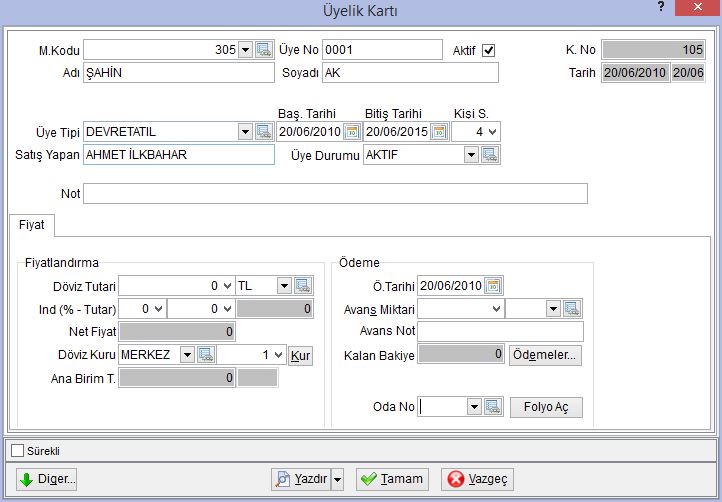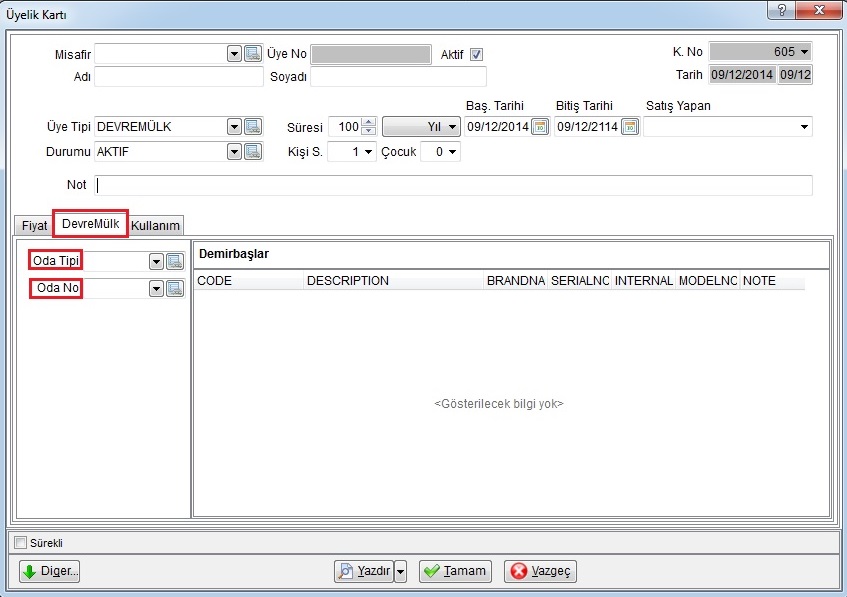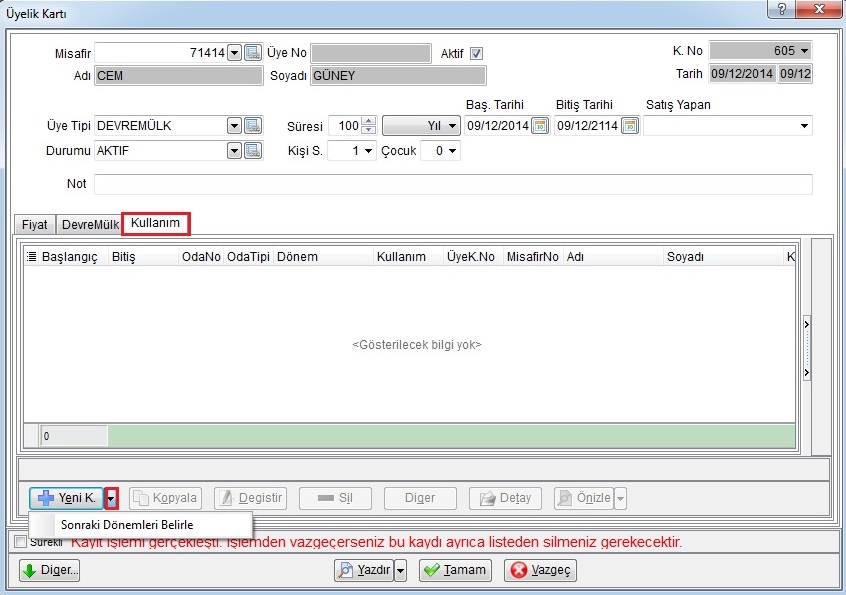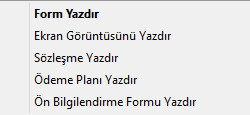"Üyelikler" sayfasının sürümleri arasındaki fark
(Yeni sayfa: "image:DevreMulk_UyeliklerMenu.jpg Devre Mülk sekmesinden '''Üyelikler''' seçeneği ile üyelik kayıtlarınızı girebilirsiniz. Üyelik kartında kayıt aşamasında Misa...") |
k |
||
| 19. satır: | 19. satır: | ||
'''Satış Yapan''': Personel tanımlarından satışı yapan personel bu alandan seçilir. Personel tanımı prim ve komisyon hesaplaması yapmanızı sağlayacaktır. | '''Satış Yapan''': Personel tanımlarından satışı yapan personel bu alandan seçilir. Personel tanımı prim ve komisyon hesaplaması yapmanızı sağlayacaktır. | ||
| − | Not: Üyelik ile ilgili kıs not varsa bu alandan belirtilir. | + | '''Not''': Üyelik ile ilgili kıs not varsa bu alandan belirtilir. |
| − | Fiyat: Üyelik ücreti bu alanda belirtilir. Bu alanda rezervasyon kayıt kartındaki tutar ve yüzde indirim özellikleri de kullanılabilir. | + | '''Fiyat''': Üyelik ücreti bu alanda belirtilir. Bu alanda rezervasyon kayıt kartındaki tutar ve yüzde indirim özellikleri de kullanılabilir. |
| − | Ödemeler: Avans olarak alınan ön ödemeler ve ödeme planları '''Ödemeler''' butonu ile tanımlanır. | + | '''Ödemeler''': Avans olarak alınan ön ödemeler ve ödeme planları '''Ödemeler''' butonu ile tanımlanır. |
[[image:UyelikKartiTanimi_DevreMulk.jpg]] | [[image:UyelikKartiTanimi_DevreMulk.jpg]] | ||
| 33. satır: | 33. satır: | ||
Kullanım kısmından üyeye ait dönem kullanımlarını belirtilir. '''Sonraki Dönemleri Belirle '''seçeneği''' '''Dönem Kullanım Listesi ekranına geçiş yapılır. Çoklu dönem ekle seçeneği ile sonraki dönemi veya çoklu olarak üyeye ait tüm kullanım dönemlerini sistemden otomatik olarak oluşturma imkanı vardır. | Kullanım kısmından üyeye ait dönem kullanımlarını belirtilir. '''Sonraki Dönemleri Belirle '''seçeneği''' '''Dönem Kullanım Listesi ekranına geçiş yapılır. Çoklu dönem ekle seçeneği ile sonraki dönemi veya çoklu olarak üyeye ait tüm kullanım dönemlerini sistemden otomatik olarak oluşturma imkanı vardır. | ||
| − | [[image:UyelikKartiTanimi_SozlesmeYazdir.jpg]] | + | [[image:UyelikKartiTanimi_SozlesmeYazdir.jpg|sol|UyelikKartiTanimi_SozlesmeYazdir.jpg]] |
| + | |||
| + | |||
Tanımlanan üyenin Sözleşme ve Ödeme planını '''Yazdır''' butonunun sağındaki ok simgesi ile çıkan menüden yazdırabilirsiniz. | Tanımlanan üyenin Sözleşme ve Ödeme planını '''Yazdır''' butonunun sağındaki ok simgesi ile çıkan menüden yazdırabilirsiniz. | ||
12:49, 20 Ocak 2015 tarihindeki hâli
Devre Mülk sekmesinden Üyelikler seçeneği ile üyelik kayıtlarınızı girebilirsiniz.
Üyelik kartında kayıt aşamasında Misafir alanında seçim yapabilmek için öncelikle misafir kartı tanımlanması gerekmektedir. Misafir kartı tanımı ile üyelik dönemi bitse de misafir kayıt kartı ile her zaman üye bilgilerine ulaşılabileceği için önemlidir.
Aktif: Tanımlanan üyelik kartının kullanım tahsisi için aktif olduğunun belirlendiği alandır. Üyeliği bir şekilde son bulan üyeleri silmek yerine bu alandan seçimi kaldırarak pasif yapabilirsiniz.
Üye Tipi: Tanımlanan üye tipi bu alandan belirtilir. (Devre Mülk, Devre Tatil vb…)
''''Durumu: Üyelik durumu bu alandan belirtilir. İhtiyaç durumunda tanımlama butonu ile farklı üyelik durumları tanımlanabilir.
Süresi: Üyeliğin süresi bu alanda belirtilir.
Başlangıç ve Bitiş Tarihi: Üyelik başlangıç ve bitiş tarihi bu alandan belirtilir. Süre belirtildiğinde bitiş tarihi otomatik oluşur.
Satış Yapan: Personel tanımlarından satışı yapan personel bu alandan seçilir. Personel tanımı prim ve komisyon hesaplaması yapmanızı sağlayacaktır.
Not: Üyelik ile ilgili kıs not varsa bu alandan belirtilir.
Fiyat: Üyelik ücreti bu alanda belirtilir. Bu alanda rezervasyon kayıt kartındaki tutar ve yüzde indirim özellikleri de kullanılabilir.
Ödemeler: Avans olarak alınan ön ödemeler ve ödeme planları Ödemeler butonu ile tanımlanır.
Devre Mülk sekmesinde Oda Tipi ve Oda No alanı belirterek üye kullanım kayıtlarında hangi oda tipi ve oda numarasına kayıt yapılacağı belirtilir.
Kullanım kısmından üyeye ait dönem kullanımlarını belirtilir. Sonraki Dönemleri Belirle seçeneği Dönem Kullanım Listesi ekranına geçiş yapılır. Çoklu dönem ekle seçeneği ile sonraki dönemi veya çoklu olarak üyeye ait tüm kullanım dönemlerini sistemden otomatik olarak oluşturma imkanı vardır.
Tanımlanan üyenin Sözleşme ve Ödeme planını Yazdır butonunun sağındaki ok simgesi ile çıkan menüden yazdırabilirsiniz.